Rainbow Six Siege کی کچھ حالیہ اپ ڈیٹس کے بعد، گیم کے فورمز پر بہت سے کھلاڑی کارکردگی کے مسائل کی اطلاع دے رہے ہیں، جیسے کہ جمنا، ہکلانا، اور بھاری فریم ڈراپ۔

رینبو سکس سیج میں سٹٹرز، فریزز اور ایف پی ایس ڈراپس کو کیسے ٹھیک کریں۔
کارکردگی کے ان مسائل کی صحیح وجہ کا ابھی تعین نہیں کیا جا سکا ہے، اس لیے بہت سے عوامل ہو سکتے ہیں جو ان ہنگاموں اور جمود کا سبب بن رہے ہیں۔ ذیل میں، ہم نے رینبو سکس سیج میں کارکردگی کے مسائل کی تمام ممکنہ وجوہات کی فہرست مرتب کی ہے۔
- سسٹم تجویز کردہ تقاضوں کو پورا نہیں کرتا: رینبو سکس سیج کو ٹھوس فریمریٹ پر چلانے کے لیے، اس کے لیے ایک مضبوط نظام کی ضرورت ہے۔ اگر آپ کا پی سی گیم کی تجویز کردہ سسٹم کی ضروریات کو پورا نہیں کرتا ہے، تو آپ کو ایک مستحکم فریمریٹ حاصل کرنے کے لیے بہت زیادہ ٹویکنگ کرنے کی ضرورت ہوگی۔
- اعلی درون گیم ترتیبات : اگر آپ کے اندرون گیم سیٹنگز آپ کے PC کے چشموں کے لحاظ سے بہت زیادہ سیٹ ہیں، تو آپ کے سسٹم کو گیم چلانے میں مشکل پیش آئے گی، جس کی وجہ سے کارکردگی کے مسائل پیدا ہوں گے۔
- غائب یا خراب گیم فائلیں: حالیہ رین باکس سکس سیج اپ ڈیٹ کو ڈاؤن لوڈ کرتے وقت، اس کی کچھ گیم فائلز غلط طریقے سے ڈاؤن لوڈ ہو سکتی ہیں، جس کی وجہ سے آپ کو ہنگامہ آرائی اور FPS ڈراپ کا سامنا کرنا پڑ سکتا ہے۔
- پوری اسکرین کی اصلاح: ونڈوز کی فل سکرین آپٹیمائزیشن کی خصوصیت گیمز میں کارکردگی کے مسائل اور گرافیکل غلطیوں کا سبب بنتی ہے۔ اس میں فریم ڈراپس، ہکلانا، جمنا، اور سکرین پھاڑنا شامل ہو سکتے ہیں۔
- بہت سارے پس منظر کے عمل: اگر آپ کے پاس رینبو سکس سیج کھیلتے ہوئے پس منظر میں بہت سارے غیر ضروری عمل چل رہے ہیں، تو وہ بہت زیادہ وسائل کا بے جا استعمال کرکے گیم کی کارکردگی کو روک سکتے ہیں۔
- پرانی ونڈوز: اگر آپ ونڈوز کو خود کو بار بار اپ ڈیٹ کرنے کی اجازت نہیں دیتے ہیں، تو ہو سکتا ہے کہ آپ کا ونڈوز کا پرانا ورژن کیوں رینبو سکس سیج خراب کارکردگی کا مظاہرہ کر رہا ہے۔
- ایپ اوورلے مداخلت: اگر آپ نے مختلف پروگراموں جیسے Discord، MSI Afterburner، Radeon Overlay، اور NVIDIA GeForce Experience کے اوورلیز کو فعال کیا ہے، تو وہ Rainbow Six Siege سے متصادم ہو سکتے ہیں، جو اسے آسانی سے چلنے سے روکتے ہیں۔
- اینٹی وائرس/فائر وال تنازعہ: ونڈوز فائر وال یا آپ کا اینٹی وائرس پروگرام رینبو سکس سیج میں مداخلت کر سکتا ہے جس کے نتیجے میں کارکردگی میں کمی واقع ہوتی ہے۔
- بگڈ شیڈر کیشے: آپ کے جی پی یو کے ذریعہ ذخیرہ کردہ شیڈر کیشے بگ ہو سکتا ہے، جس کی وجہ سے آپ کا جی پی یو رینبو سکس سیج کھیلتے وقت خراب کارکردگی کا مظاہرہ کرتا ہے۔
- پرانے GPU ڈرائیورز: اگر آپ پرانے GPU ڈرائیور استعمال کر رہے ہیں، تو یہ کارکردگی کے ان مسائل کی بنیادی وجہ ہو سکتی ہے جن کا آپ رینبو سکس سیج میں سامنا کر رہے ہیں۔
- پیریفرل فرم ویئر مداخلت: آپ کے ایک یا زیادہ پیری فیرلز کا فرم ویئر رینبو سکس سیج سے متصادم ہو سکتا ہے، جو اسے آپ کے سسٹم پر آسانی سے چلنے سے روکتا ہے۔
رینبو سکس سیج کی تجویز کردہ ضروریات کو چیک کریں۔
رینبو سکس سیج ایک انتہائی گرافک گیم ہے جو بہت سی پی یو اور جی پی یو پاور استعمال کرتا ہے۔ اگر آپ چاہتے ہیں کہ گیم آسانی سے چلے، تو آپ کے پی سی کی تصریحات گیم کے تجویز کردہ سسٹم کی ضروریات کے مطابق ہونی چاہئیں۔
ہم نے ذیل میں گیم کے لیے تجویز کردہ سسٹم کے تقاضوں کو درج کیا ہے۔ دیکھیں کہ آیا آپ کے پی سی کے چشمی ایک جیسے ہیں یا نیچے دکھائے گئے سے ملتے جلتے ہیں۔
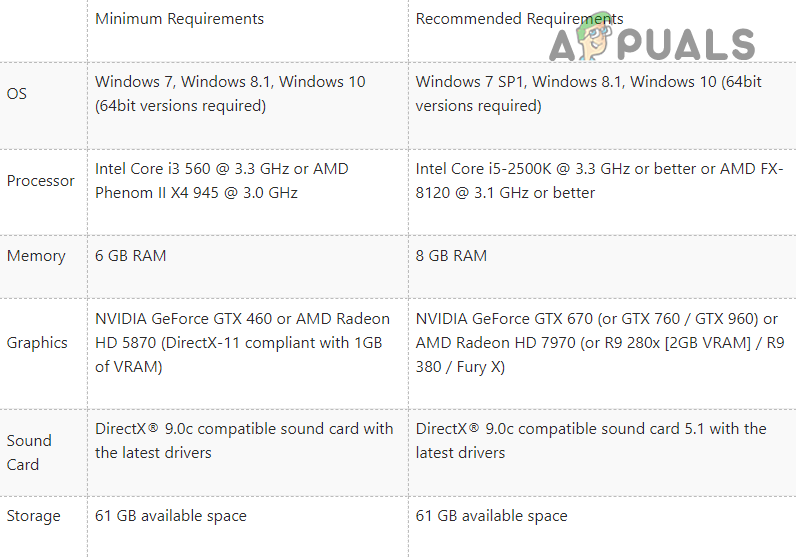
رینبو سکس سیج پی سی کی ضروریات
لیکن یہاں تک کہ اگر آپ کے کمپیوٹر کی وضاحتیں ان تجویز کردہ تقاضوں سے موازنہ نہیں کرتی ہیں، تب بھی آپ گیم کی کارکردگی کو بہتر بنا سکتے ہیں اور ہم نے ذیل میں دیے گئے حلوں پر عمل کر کے ہنگامے/جمے/کریش کو ٹھیک کر سکتے ہیں۔
1. گیم کی ترتیبات میں موافقت کریں۔
Rainbow Six Siege کی کارکردگی کو بہتر بنانے اور ہنگامے، جمنے، یا کریشز کو ٹھیک کرنے کی کوشش کرتے وقت آپ کو سب سے پہلے درون گیم سیٹنگز کو درست کرنا چاہیے۔ اگر آپ کی ترتیبات بہت اونچی ہیں (آپ کے پی سی کے چشموں کے مطابق) تو گیم کو کارکردگی کے اہم مسائل کا سامنا کرنا پڑے گا۔
اس لیے اپنی سیٹنگز کو ٹویک کرنے کے لیے گیم لانچ کریں اور ہوم اسکرین کے اوپری دائیں کونے میں سیٹنگز آئیکن پر کلک کریں۔ ترتیبات کے مینو میں، پہلے ڈسپلے کی ترتیبات پر جائیں اور درج ذیل ترتیبات کو موافقت کریں:
- ڈسپلے موڈ : مکمل اسکرین یا بڑی اسکرین
- VSync: بند
- FPS کی حد: پر
آپ تو ڈسپلے موڈ ونڈو یا بارڈر لیس پر سیٹ کیا گیا ہے، رینبو سکس سیج آپ کے کمپیوٹر کے ہارڈ ویئر کی پوری طاقت استعمال نہیں کر سکے گا۔ اس لیے اس بات کو یقینی بنانے کے لیے کہ گیم میں ممکنہ طور پر تمام وسائل استعمال کیے جا سکتے ہیں، ڈسپلے موڈ کو فل سکرین پر سیٹ کریں۔
دی vsync سیٹنگ گیم کے فریمریٹ (FPS) کے مانیٹر کے ریفریش ریٹ سے مماثل ہے جسے آپ استعمال کر رہے ہیں۔ یہ ترتیب گیمز میں ان پٹ تاخیر کی وجہ سے بدنام ہے، اس لیے اسے ہمیشہ بند کر دینا چاہیے - خاص طور پر اگر آپ رینبو سکس سیج جیسا مسابقتی گیم کھیل رہے ہوں۔
ڈسپلے کی ترتیبات کو تبدیل کرنے کے بعد، پر جائیں۔ گرافکس ترتیبات کا مینو۔ آپ کو اپنے ہارڈ ویئر کی صلاحیتوں کے مطابق ان ترتیبات کو تبدیل کرنا چاہیے۔ اگر آپ کے پاس درمیانی سے کم رینج والا پی سی ہے، تو آپ کو گرافکس کی ترتیبات کو اس سے زیادہ سیٹ نہیں کرنا چاہیے۔ درمیانہ۔
میڈیم کارکردگی اور بصری کے درمیان اچھا توازن فراہم کرتا ہے۔ لیکن اگر آپ کو صرف کارکردگی کا خیال ہے، تو آپ ان ترتیبات کو اس پر سیٹ کر سکتے ہیں۔ کم گیم کے گرافیکل معیار کو نقصان پہنچے گا، لیکن آپ کارکردگی میں نمایاں اضافہ حاصل کریں گے۔
گرافکس کی ترتیبات کو تبدیل کرنے کے بعد، آپ کو ایک آخری ترتیب کو موافقت کرنے کے لیے ڈسپلے سیٹنگز مینو پر واپس آنا چاہیے: FPS کی حد۔
آپ سوچ سکتے ہیں کہ اپنے FPS کو غیر کیپڈ چھوڑنا ایک اچھا خیال ہے، کیونکہ اعلی FPS بہتر کارکردگی کے برابر ہے، لیکن ایسا نہیں ہے۔ مکمل سچ ہے اگر آپ رینبو سکس سیج میں ہنگامہ آرائی اور فریم ڈراپ کا سامنا کر رہے ہیں، تو آپ کو اپنے FPS پر حد لگانے کی کوشش کرنی چاہیے۔
اس کی وجہ یہ ہے کہ جب آپ اپنے FPS کو بغیر کیپڈ چھوڑتے ہیں، تو یہ بہت زیادہ نمبر تک پہنچ سکتا ہے، پھر نیچے کی تعداد میں گرا کر نیچے آ سکتا ہے۔ اس کے نتیجے میں بہت نمایاں مائیکرو اسٹٹر ہوتے ہیں۔ لہذا اس مسئلے کا ایک آسان حل یہ ہے کہ رینبو سکس سیج کے ایف پی ایس کو محدود کیا جائے تاکہ فریمریٹ بہت زیادہ نہ بڑھے۔ یہ ان فریم ڈراپس کے اثر کو کم کر دے گا۔
اب، اصل سوال یہ ہے کہ آپ کو اپنے FPS کو کس نمبر تک محدود رکھنا چاہیے۔ یہ معلوم کرنے کے لیے آپ کو رینبو سکس سیج کا بلٹ ان بینچ مارک چلانا چاہیے۔ بینچ مارک کو چلانے کے لیے، پر کلک کریں۔ بینچ مارک گرافکس کی ترتیبات کے مینو کے نیچے اختیار۔
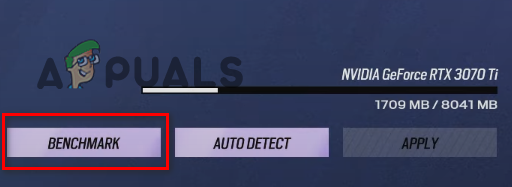
رینبو سکس سیج بینچ مارک ٹیسٹ چلانا
بینچ مارک فیچر فوری کارکردگی کا ٹیسٹ کرے گا۔ ٹیسٹ کا اختتام آپ کو آپ کی زیادہ سے زیادہ، کم از کم، اور اوسط FPS دکھائے گا۔ بینچ مارک کے ذریعہ دکھائے گئے اوسط FPS کو نوٹ کریں اور پھر اپنے FPS کو محدود کریں۔ تین بار یہ نمبر مثال کے طور پر، اگر بینچ مارک ظاہر کرتا ہے کہ آپ کا اوسط FPS ہے۔ 60، آپ کو اپنے FPS کو محدود کرنا چاہئے۔ 180 (60 x 3 = 180)۔
ہم ایسا کرنے کی وجہ یہ ہے کہ FPS پر حد لگانے کا فریم ٹائمز پر براہ راست اثر پڑتا ہے۔ اور آپ کا فریم ٹائم جتنا اونچا ہوگا، گیم کھیلتے وقت آپ کو اتنا ہی زیادہ ان پٹ وقفہ محسوس ہوگا۔ رینبو سکس سیج جیسے مسابقتی شوٹر گیم میں، ان پٹ میں تاخیر کھیل کے تجربے کو برباد کر سکتی ہے۔
اس لیے اس بات کو یقینی بنانے کے لیے کہ آپ کا فریم ٹائم بہت زیادہ نہ بڑھے، آپ کی FPS کی حد آپ کے اوسط FPS کے 3 گنا سے کم نہیں ہونی چاہیے۔ لیکن اگر آپ اب بھی اس FPS کی حد پر نمایاں ہنگامہ آرائی کا سامنا کر رہے ہیں تو آپ اوسط FPS کی حد کو 2x تک مزید کم کرنے کی کوشش کر سکتے ہیں۔ ایسا کرنے سے آپ کا فریم ٹائم بڑھ جائے گا لیکن آپ کے ہکلانے/فریم ڈراپ کا مسئلہ بھی حل ہو سکتا ہے۔
ان ترتیبات کو تبدیل کرنے کے بعد، ایک گیم میں جائیں اور دیکھیں کہ کارکردگی میں کتنی بہتری آئی ہے۔ اگر آپ اب بھی ہنگامہ آرائی، منجمد، یا FPS ڈراپ کا سامنا کر رہے ہیں، تو ان حلوں کو جاری رکھیں جو ہم نے ذیل میں درج کیے ہیں۔
2. رینبو سکس سیج کی گیم فائلوں کی سالمیت کی تصدیق کریں۔
Rainbow Six Siege کی تازہ ترین اپ ڈیٹ ڈاؤن لوڈ کرتے وقت، اگر آپ کے انٹرنیٹ کنکشن کو کچھ ہنگامہ آرائی کا سامنا کرنا پڑتا ہے، تو یہ گیم فائلوں کو غلط طریقے سے ڈاؤن لوڈ کر سکتا ہے۔ جب ایسا ہوتا ہے، تو اس کے نتیجے میں گیم فائلیں غائب اور/یا خراب ہوجاتی ہیں۔
یہ گمشدہ/کرپٹ گیم فائلز گیم کی کارکردگی کو سنجیدگی سے متاثر کر سکتی ہیں، جس سے وقفہ، ہچکولے، اور یہاں تک کہ کریش ہو سکتے ہیں۔
لہذا یہ یقینی بنانے کے لیے کہ آپ کے رینبو سکس سیج فولڈر میں کوئی گمشدہ/کرپٹ فائلیں نہیں ہیں، آپ کو لازمی گیم فائلوں کی سالمیت کی تصدیق کریں۔ اس کے لانچر کے ذریعے۔
اگر آپ رینبو سکس سیج کے ذریعے کھیل رہے ہیں۔ بھاپ، اس کی فائلوں کی سالمیت کی تصدیق کرنے کے لیے نیچے دیے گئے اقدامات پر عمل کریں:
- اپنی بھاپ لائبریری کھولیں۔
- رینبو سکس سیج پر دائیں کلک کریں اور منتخب کریں۔ 'پراپرٹیز'۔
- پر کلک کریں مقامی فائلیں۔ پراپرٹیز ونڈو میں ٹیب۔
- منتخب کریں ' گیم فائلوں کی سالمیت کی تصدیق کریں… '
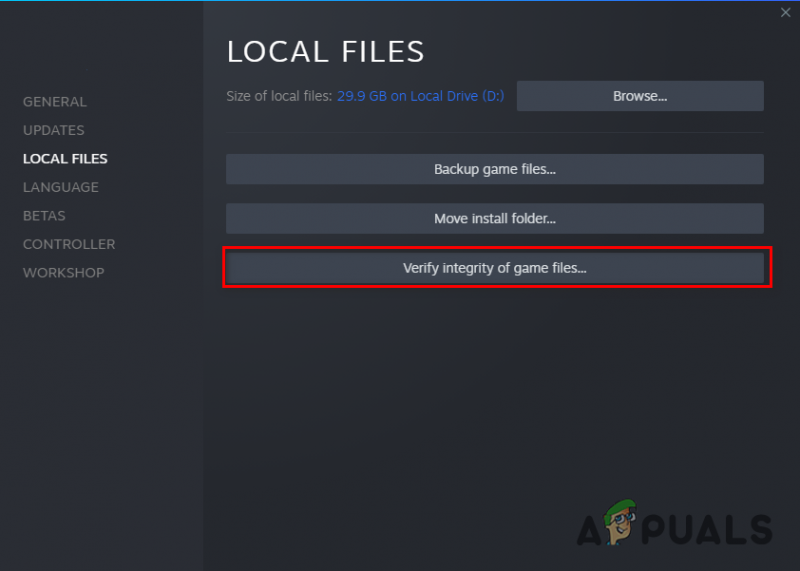
بھاپ کے ذریعے گیم فائلوں کی سالمیت کی تصدیق کرنا
سٹیم اب رینبو سکس سیج کی گیم فائلوں کے لیے فوری تصدیق کا عمل شروع کر دے گا۔ اگر اسے کوئی گمشدہ یا خراب فائل ملتی ہے، تو یہ ان کو بدل دے گا۔
اگر آپ رینبو سکس سیج کے ذریعے کھیل رہے ہیں۔ یوبی سوفٹ کنیکٹ، اس کی فائلوں کی سالمیت کی تصدیق کرنے کے لیے نیچے دیے گئے اقدامات پر عمل کریں:
- Ubisoft Connect لانچ کریں۔
- پر کلک کریں 'کھیل' ونڈو کے اوپری حصے میں ٹیب۔
- رینبو سکس سیج تلاش کریں اور اس کے نام کے نیچے چھوٹے تیر پر کلک کریں۔
- منتخب کریں ' گیم کی تفصیلات دیکھیں '
- پر کلک کریں پراپرٹیز اسکرین کے بائیں جانب۔
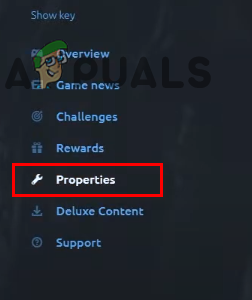
گیم پراپرٹیز کھولنا
- پر کلک کریں فائلوں کی تصدیق کریں۔ .
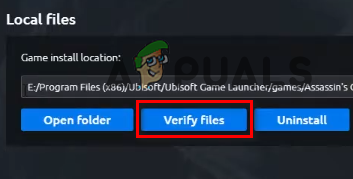
Ubisoft Connect کے ذریعے فائلوں کی سالمیت کی تصدیق کرنا
ایک بار جب آپ Verify Files آپشن پر کلک کرتے ہیں تو Ubisoft Connect رینبو سکس سیج کی گیم فائلوں کی تصدیق کرنا شروع کر دے گا۔ چند منٹوں کے بعد، تصدیق کا عمل مکمل ہو جائے گا، اور Ubisoft Connect خراب فائلوں کی مرمت کرے گا اور گمشدہ فائلوں کو بدل دے گا۔
فائل کی تصدیق کے عمل کو مکمل کرنے کے بعد، Rainbow Six Siege شروع کریں اور دیکھیں کہ کیا ہکلانا/جمنا بند ہو گیا ہے۔
3. فل سکرین آپٹیمائزیشن کو غیر فعال کریں۔
ونڈوز 10 میں ایک خصوصیت ہے جسے فل سکرین آپٹیمائزیشن کہا جاتا ہے۔ سمجھا جاتا ہے ویڈیو گیمز میں کارکردگی کو بہتر بنانے کے لیے۔ جب کسی گیم کے لیے فل سکرین آپٹیمائزیشن کی خصوصیت فعال ہوتی ہے، تو یہ گیم کو پورے اسکرین اور ونڈو موڈ کے ہائبرڈ میں چلاتا ہے۔
یہ ہائبرڈ ڈسپلے موڈ کارکردگی کو بہتر بنانے اور صارفین کو پروگرام کو تیزی سے کم/زیادہ کرنے کی اجازت دینے کے لیے ڈیزائن کیا گیا تھا۔ تاہم، فل سکرین آپٹیمائزیشن کی خصوصیت اس کے بالکل برعکس کرتی ہے جو اسے سمجھا جاتا ہے۔
اگر آپ کے پاس یہ خصوصیت فعال ہے تو، یہ ممکنہ طور پر گیم کی کارکردگی میں رکاوٹ ہے۔ اس کے نتیجے میں تصویری خرابیاں بھی ہو سکتی ہیں جیسے سکرین پھاڑنا۔
لہذا، آپ کو یقینی بنانا چاہیے کہ آپ کے تمام گیمز کے لیے فل سکرین آپٹیمائزیشن غیر فعال ہے۔ رینبو سکس سیج کے لیے فل سکرین آپٹیمائزیشن کو غیر فعال کرنے کے لیے، ان اقدامات پر عمل کریں:
- اپنے ڈیسک ٹاپ پر جائیں اور رینبو سکس سیج پر دائیں کلک کریں۔
- منتخب کریں۔ پراپرٹیز
- پر تشریف لے جائیں۔ مطابقت ٹیب
- آگے ایک چیک مارک لگائیں۔ 'فل سکرین آپٹیمائزیشن کو غیر فعال کریں۔ '
اور جب آپ پراپرٹیز مینو میں ہوں تو یقینی بنائیں کہ آگے ایک چیک مارک بھی ہے۔ 'انتظامیہ کے طورپر چلانا'. یہ یقینی بنائے گا کہ آپ رینبو سکس سیج کو مکمل پڑھنے اور لکھنے کے مراعات دے رہے ہیں۔ گیم کی کارکردگی کو بڑھانے کا یہ ایک اور تیز طریقہ ہے۔
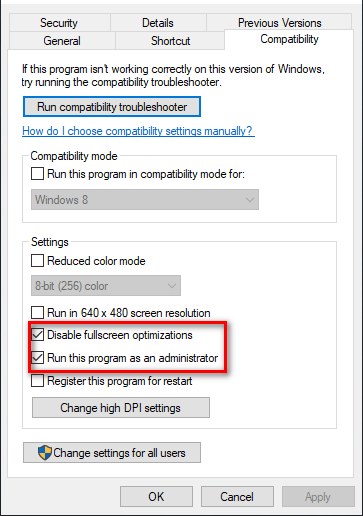
فل سکرین آپٹیمائزیشن کو غیر فعال کرنا اور بطور ایڈمنسٹریٹر رینبو سکس سیج چلانا
رن ایز ایڈمنسٹریٹر کے آگے چیک مارکس ڈالنے اور فل سکرین آپٹیمائزیشن کو غیر فعال کرنے کے بعد اپلائی پر کلک کریں۔
اگر آپ نے فل سکرین آپٹیمائزیشن کی خصوصیت کو فعال کیا ہے، تو آپ اسے غیر فعال کرنے کے بعد کارکردگی میں نمایاں بہتری اور گرافیکل غلطیوں میں کمی محسوس کریں گے۔
4. غیر ضروری پس منظر کے عمل کو بند کریں۔
آپ کے سسٹم پر رینبو سکس سیج کی کارکردگی کو بہتر بنانے کا ایک تیز طریقہ یہ ہے کہ اس بات کو یقینی بنایا جائے کہ جب آپ گیم کھیل رہے ہوں تو پس منظر کے کوئی غیر ضروری عمل نہیں چل رہے ہیں۔
یہ پس منظر کے عمل عام طور پر بہت سے وسائل کو انفرادی طور پر استعمال نہیں کرتے ہیں، لیکن اگر آپ کے پاس بیک وقت کئی چل رہے ہیں، تو وہ آپ کے کمپیوٹر کی پروسیسنگ پاور کا ایک بڑا حصہ لے سکتے ہیں۔ اگر آپ چاہتے ہیں کہ رینبو سکس سیج آپ کے سسٹم پر آسانی سے چلے، تو آپ کو یہ یقینی بنانا ہوگا کہ کوئی بھی غیر ضروری پروگرام وسائل کو نہ لے جائے۔
یہ چیک کرنے کے لیے کہ آپ کے پس منظر میں کون سے پروگرام چل رہے ہیں، Windows Key + X دبا کر ٹاسک مینیجر کو کھولیں۔ یہ آپ کو ہر عمل کے عین مطابق CPU، میموری، ڈسک، اور نیٹ ورک کا استعمال بھی دکھائے گا۔
فہرست کے ذریعے سکرول کریں اور دیکھیں کہ کون سے عمل غیر ضروری ہیں۔ جب آپ کو کوئی غیر ضروری عمل مل جائے تو اس پر کلک کریں اور منتخب کریں۔ 'کام ختم کریں' اسے بند کرنے کے لیے ونڈو کے نیچے۔ اس طرح، آپ رینبو سکس سیج کے لیے مزید وسائل خالی کر سکیں گے۔

پس منظر کے غیر ضروری عمل کو بند کرنا
ابھی رینبو سکس سیج لانچ کریں اور گیم میں جائیں۔ آپ کو فوری طور پر کارکردگی میں بہتری محسوس کرنی چاہیے۔
5. کچھ ڈسک کی جگہ خالی کریں۔
فائل ایکسپلورر کھولیں اور دیکھیں کہ جس ڈسک میں آپ نے رینبو سکس سیج انسٹال کیا ہے وہاں کتنی خالی جگہ رہ گئی ہے۔ اگر خالی جگہ کی مقدار کل ڈسک کی جگہ کے 25% سے کم ہے، تو یہ ایک وجہ ہو سکتی ہے کہ آپ رینبو سکس سیج میں کارکردگی کے مسائل کا سامنا کر رہے ہیں۔
رینبو سکس سیج جیسا کھیل کھیلتے ہوئے اسے ضرور تخلیق کرنا چاہیے۔ عارضی فائلز اس کی محفوظ کردہ ڈسک کے اندر۔ اگر ڈسک پر کوئی جگہ دستیاب نہیں ہے، تو گیم ان فائلوں کو نہیں بنا سکے گا - جس کے نتیجے میں خرابیاں اور کارکردگی کے مسائل پیدا ہوں گے۔
آپ کا پی سی بھی ڈسک میں خالی جگہ کا استعمال کرتا ہے۔ ورچوئل میموری، جو اضافی RAM کے طور پر کام کرتا ہے۔ تو ڈسک میں جگہ کم ہے اس کے نتیجے میں ورچوئل میموری کی غیر موثر مقدار بھی ہوتی ہے۔ اور جب آپ کے کمپیوٹر میں زیادہ ورچوئل میموری دستیاب نہیں ہوتی ہے تو رینبو سکس سیج جیسے گیمز کی کارکردگی متاثر ہوتی ہے۔
اپنی ڈسک پر کچھ جگہ خالی کرنے کے لیے، آپ ونڈوز کی مقامی ڈسک کلین اپ فیچر استعمال کر سکتے ہیں۔ ڈسک کلین اپ کرنے کے لیے، ان مراحل پر عمل کریں:
- کھولیں۔ فائل ایکسپلورر۔
- پر کلک کریں یہ پی سی
- اس ڈرائیو پر دائیں کلک کریں جہاں رینبو سکس سیج انسٹال ہے اور منتخب کریں۔ پراپرٹیز
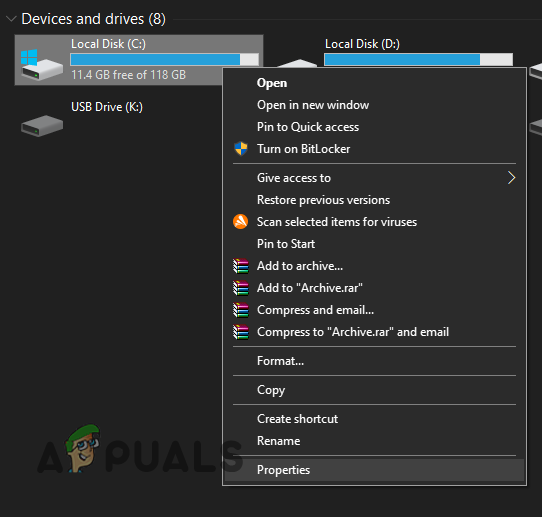
ڈسک پراپرٹیز کھولنا
- پر کلک کریں ڈسک صاف کرنا.
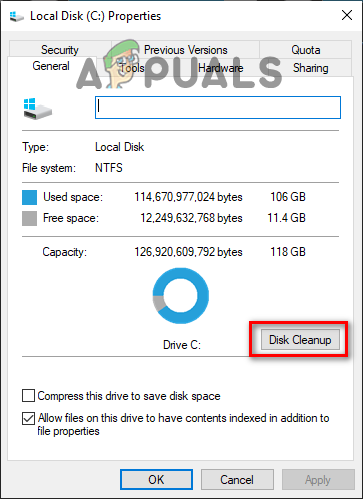
ڈسک کی صفائی کرنا
ڈسک کلین اپ ختم ہونے کے بعد، یہ آپ کو آپ کی ڈسک پر پائی جانے والی تمام فضول فائلیں دکھائے گا۔ فضول فائلوں کو حذف کرنے کے لیے، ان کے آگے ایک چیک مارک لگائیں اور ٹھیک ہے پر کلک کریں۔
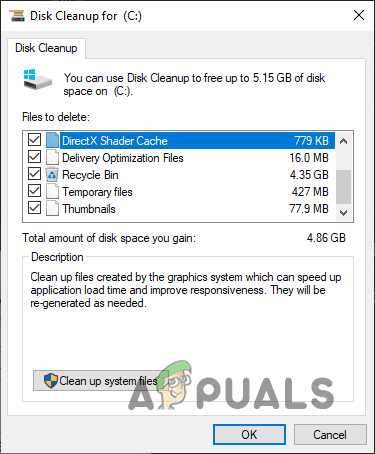
کلیننگ ڈسک
لیکن نوٹ کریں کہ ڈسک کلین اپ اکثر آپ کے ڈاؤن لوڈز فولڈر کو ردی کے طور پر دکھاتا ہے، لہذا اس بات کو یقینی بنائیں کہ سسٹم فائلوں کو صاف کرنے سے پہلے اس کے آگے کوئی چیک مارک نہ ہو۔ صرف ان فائلوں اور فولڈرز کو حذف کریں جو ردی ہیں۔
6. فائر وال استثنیٰ بنائیں اور اینٹی وائرس کو غیر فعال کریں۔
ونڈوز فائر وال میں ویڈیو گیمز میں مداخلت کرنے کا رجحان ہے، جس سے وہ ان تمام کارروائیوں کو انجام دینے سے روکتا ہے جن کی انہیں ضرورت ہے۔ اگر ایسا ہوتا ہے، تو یہ گیم کی کارکردگی کو بری طرح متاثر کر سکتا ہے، جس کی وجہ سے ہنگامہ اور جم جاتا ہے۔
لہذا اس بات کو یقینی بنانے کے لیے کہ ونڈوز فائر وال رینبو سکس سیج کی کسی بھی گیم فائل کو مسدود نہیں کر رہا ہے، آپ کو ونڈوز فائر وال سیٹنگز میں رینبو سکس سیج، اور سٹیم/یوبیسوفٹ کنیکٹ کے لیے ایک استثنا پیدا کرنا ہوگا۔ آپ ذیل میں درج مراحل پر عمل کرکے ایسا کرسکتے ہیں:
- ونڈوز کی کو دبائیں، ٹائپ کریں۔ سیکورٹی سرچ بار میں اور درج کریں۔
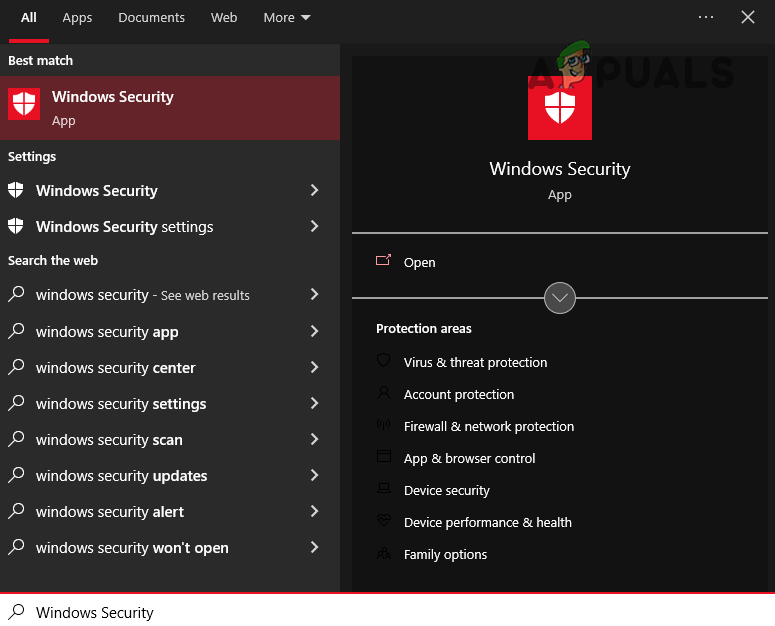
ونڈوز سیکیورٹی کھول رہا ہے۔
- پر کلک کریں فائر وال اور نیٹ ورک پروٹیکشن ونڈوز سیکیورٹی مینو میں۔
- منتخب کریں ' فائر وال کے ذریعے ایپ کو اجازت دیں۔ 'آپشن.
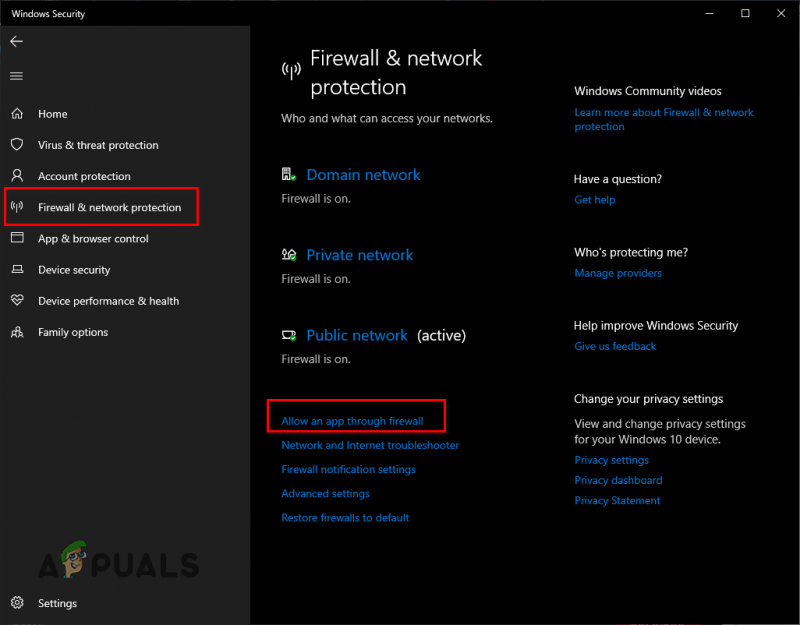
فائر وال کی ترتیبات کھولنا
- آگے ایک چیک مارک لگائیں۔ Steam/Ubisoft Connect اور قوس قزح چھ جیت ایپس کی فہرست میں۔
- مستثنیات کی تصدیق کے لیے ٹھیک ہے پر کلک کریں۔
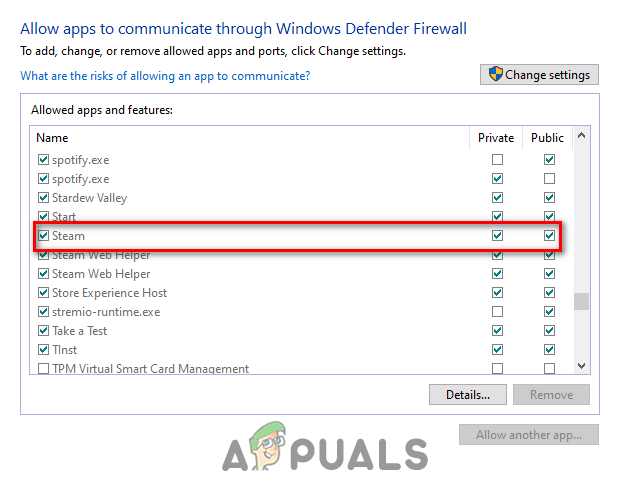
فائر وال استثنا شامل کرنا
فائر وال کے استثنیٰ بنانے کے بعد، اس بات کو یقینی بنانے کے لیے اگلا مرحلہ یہ ہے کہ رینبو سکس سیج کے ساتھ کوئی سیکیورٹی ایپ متصادم نہ ہو۔ اپنے اینٹی وائرس پروگرام کو غیر فعال کریں۔ .
اینٹی وائرس پروگرام آپ کے سسٹم کو ممکنہ خطرات سے محفوظ رکھنے میں مدد کرتے ہیں، لیکن وہ اکثر ویڈیو گیمز کے ساتھ مسائل پیدا کرتے ہیں کیونکہ وہ غلطی سے انہیں خطرات کے طور پر نشان زد کرتے ہیں۔ ان کے مکمل طور پر محفوظ ہونے کے باوجود۔
اس کی وجہ سے، جب آپ رینبو سکس سیج جیسے گیمز کھیل رہے ہوں تو اپنے اینٹی وائرس پروگرام کو غیر فعال کرنا اچھا خیال ہے۔ اپنے اینٹی وائرس کو غیر فعال کرنے کے لیے درج ذیل مراحل پر عمل کریں۔
- ونڈوز کی کو دبائیں، ٹائپ کریں۔ سیکورٹی سرچ بار میں، اور انٹر دبائیں۔
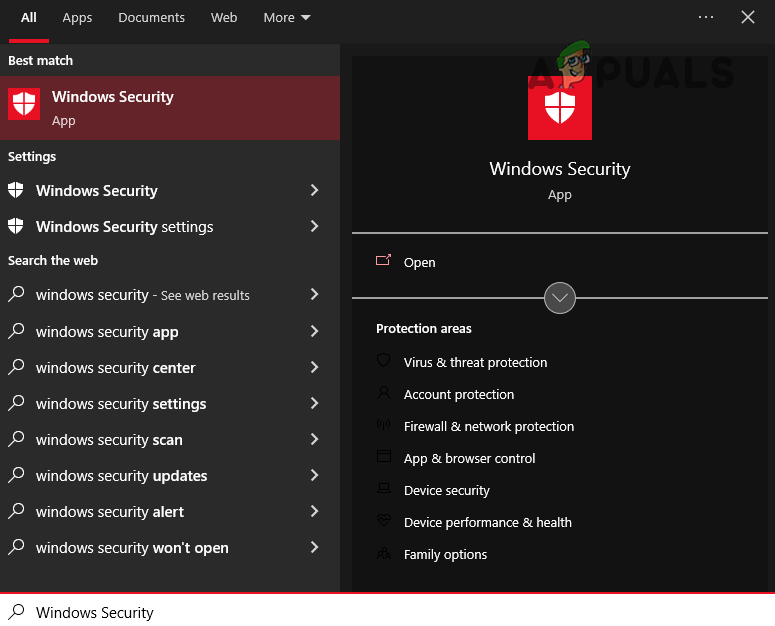
ونڈوز سیکیورٹی کھول رہا ہے۔
- پر کلک کریں وائرس اور خطرے سے تحفظ ونڈوز سیکیورٹی مینو میں۔
- منتخب کریں۔ 'اوپن ایپ' اختیار
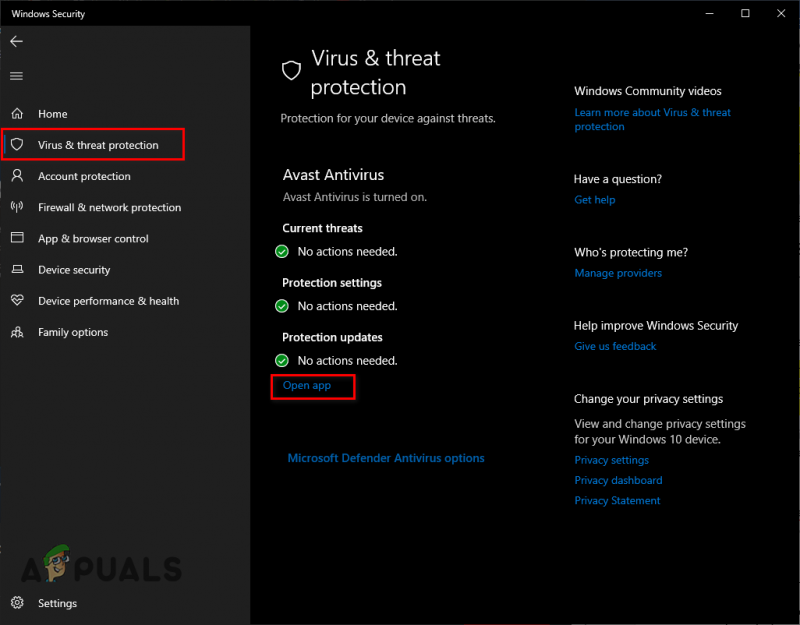
اینٹی وائرس کو غیر فعال کرنا
اس سے آپ کے اینٹی وائرس پروگرام کا مینو کھل جائے گا۔ مینو سے، ترتیبات پر جائیں اور اینٹی وائرس کو غیر فعال کریں۔ جب آپ رینبو سکس سیج کھیل رہے ہوں تو اسے غیر فعال رکھیں، اور کھیل ختم کرنے کے بعد اسے واپس آن کریں۔
7. ونڈوز کو اپ ڈیٹ کریں۔
اگر آپ ونڈوز اپ ڈیٹس کو بعد کی تاریخ تک موخر کرتے رہتے ہیں اور کبھی بھی ونڈوز کو اپ ڈیٹ کرنے کی اجازت نہیں دیتے ہیں، تو آپ کے سسٹم کی کارکردگی متاثر ہونے کا امکان ہے۔
اس بات کو یقینی بنانے کے لیے کہ آپ کے آن لائن گیمز ہر ممکن حد تک آسانی سے چلیں، آپ کو ونڈوز کو باقاعدگی سے اپ ڈیٹ کرنا چاہیے۔ اس کی بنیادی وجہ یہ ہے۔ نیٹ ورک ڈرائیورز یہ ڈرائیور آپ کے سسٹم کو آن لائن سرورز جیسے گیم سرورز سے جڑنے کی اجازت دیتے ہیں۔
جب بھی ونڈوز کے لیے کوئی اپ ڈیٹ ہوتا ہے، عام طور پر اس کے ساتھ ایک نیٹ ورک ڈرائیور اپ ڈیٹ آتا ہے۔ لہذا اگر آپ ونڈوز کو خود اپ ڈیٹ نہیں ہونے دیتے ہیں، تو آپ کے نیٹ ورک ڈرائیور پرانے ہو جائیں گے۔ یہ رینبو سکس سیج جیسے آن لائن گیمز میں کارکردگی کے مسائل کا سبب بن سکتا ہے۔
ونڈوز کو اپ ڈیٹ کرنے کے لیے، ان اقدامات پر عمل کریں جو ہم نے ذیل میں درج کیے ہیں:
- ونڈوز کی کو دبائیں، ٹائپ کریں۔ ترتیبات، اور انٹر دبائیں۔
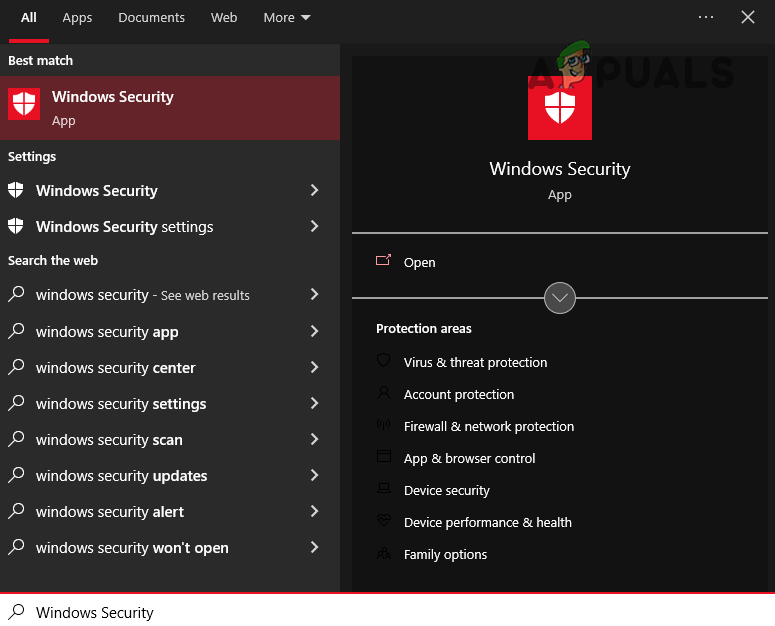
ونڈوز سیکیورٹی کھول رہا ہے۔
- ترتیبات کے مینو میں، منتخب کریں۔ اپ ڈیٹس اور سیکیورٹی .
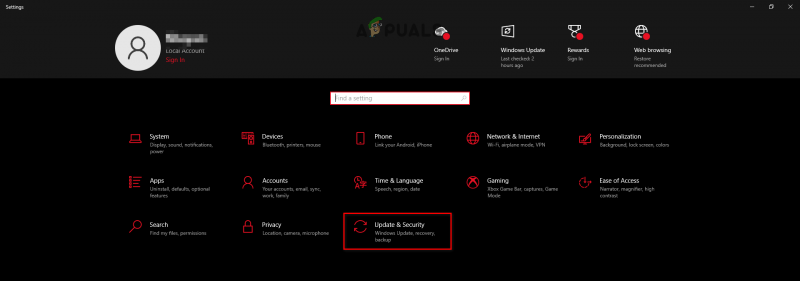
اپ ڈیٹس اور سیکیورٹی مینو کو کھولنا
- پر کلک کریں اپ ڈیٹ کے لیے چیک کریں.
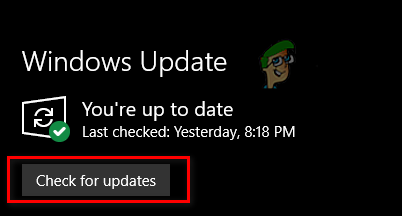
ونڈوز کو اپ ڈیٹ کرنا
اگر آپ کے چیک فار اپڈیٹس پر کلک کرنے کے بعد کوئی اپ ڈیٹ ظاہر ہوتا ہے، تو آگے بڑھیں اور انہیں انسٹال کریں۔ ایک بار جب ونڈوز اپ ڈیٹ مکمل کر لے، رینبو سکس سیج لانچ کریں اور آن لائن میچ میں شامل ہوں۔ آپ کو کارکردگی میں فرق محسوس کرنا چاہئے۔
8. شیڈر کیشے کو حذف کریں۔
جب بھی آپ کا GPU ایک نیا شیڈر مرتب کرتا ہے، یہ اسے آپ کے سسٹم میں Shader Cache کے طور پر اسٹور کرتا ہے۔ اس Shader Cache فائل کی وجہ سے، اگلی بار جب آپ کے GPU کو اس شیڈر کو لوڈ کرنے کی ضرورت ہوگی، تو اسے شروع سے شروع کرنے کی ضرورت نہیں ہوگی۔ اس میں شیڈر پہلے سے ہی تیار ہوگا۔
لیکن بعض اوقات، شیڈر کیشے فائل بگڈ ہو سکتی ہے، جس کی وجہ سے شیڈرز غلط طریقے سے لوڈ ہو جاتے ہیں۔ اس سے گیمز کی کارکردگی پر بڑا اثر پڑ سکتا ہے، اور یہ ہکلانے اور جمنے کا سبب جانا جاتا ہے۔ اس مسئلے کو حل کرنے کے لیے آپ کو اپنے سسٹم سے شیڈر کیش فائل کو حذف کرنے کی ضرورت ہوگی۔
شیڈر کیشے کو حذف کرنے کے لیے، ان اقدامات پر عمل کریں جنہیں ہم نے ذیل میں درج کیا ہے۔
- اپنے ڈیسک ٹاپ پر دائیں کلک کریں اور منتخب کریں۔ NVIDIA کنٹرول پینل۔
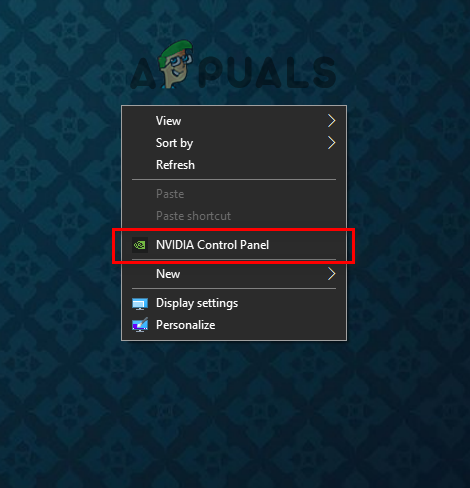
NVIDIA کنٹرول پینل کھولنا
- NVIDIA کنٹرول پینل کے بائیں جانب، پر کلک کریں۔ 3D کا نظم کریں۔ ترتیبات۔
- میں نیچے سکرول کریں۔ عالمی ترتیبات جب تک آپ تلاش نہیں کرتے شیڈر کیش۔
- غیر فعال کریں۔ شیڈر کیش اور اپلائی پر کلک کریں۔
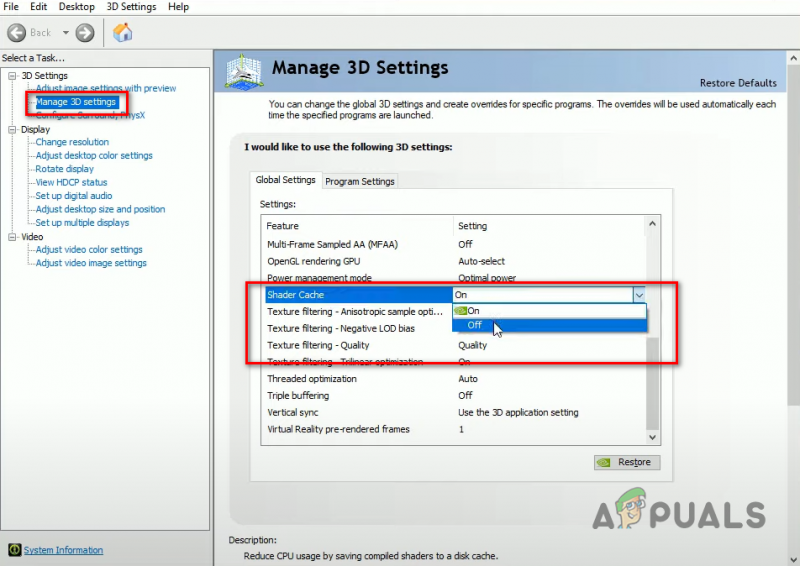
شیڈر کیشے کو غیر فعال کرنا
- اپنے پی سی کو دوبارہ شروع کریں۔
- آپ کا پی سی دوبارہ شروع ہونے کے بعد، کھولیں۔ فائل ایکسپلورر۔
- اس ڈرائیو پر دائیں کلک کریں جہاں آپ نے ونڈوز انسٹال کی ہے اور منتخب کریں۔ پراپرٹیز
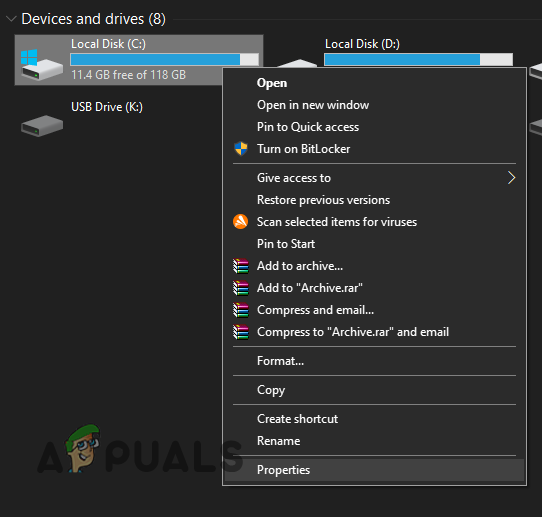
ڈسک پراپرٹیز کھولنا
- پر کلک کریں ڈسک صاف کرنا.
ڈسک کلین اپ کا عمل مکمل ہونے کے بعد، آپ کے سسٹم میں موجود تمام فضول فائلوں کو دکھانے والی ایک ونڈو ظاہر ہوگی۔ جنک فائلوں کی فہرست میں DirectX Shader Cache کے آگے ایک چیک مارک لگائیں۔ OK دبانے سے پہلے، یقینی بنائیں کہ ڈاؤن لوڈز یا ڈاؤن لوڈ کردہ پروگرام فائلوں کے آگے کوئی چیک مارک نہیں ہے۔ بصورت دیگر، آپ کا مکمل ڈاؤن لوڈز فولڈر حذف ہو جائے گا۔
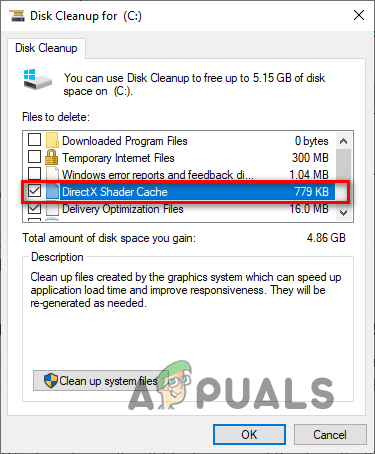
شیڈر کیشے کو حذف کرنا
شیڈر کیشے کو حذف کرنے کے بعد، دوبارہ NVIDIA کنٹرول پینل کھولیں۔ 3D ترتیبات کا نظم کریں سیکشن پر جائیں اور Shader Cache کو دوبارہ فعال کریں۔
شیڈر کیشے کے فعال ہونے کے بعد، اپنے کمپیوٹر کو دوبارہ شروع کریں اور رینبو سکس سیج لانچ کریں۔ گیم معمول سے آہستہ لوڈ ہو گا کیونکہ اب یہ شیڈرز کو شروع سے مرتب کر رہا ہے اور شیڈر کیشے کی تجدید کر رہا ہے۔ لیکن ایک بار گیم لوڈ ہوجانے کے بعد، ہنگامے/جمے ہوئے کو ٹھیک کیا جانا چاہیے۔
9. اوورلیز کو غیر فعال کریں۔
بہت سے پروگرام، جیسے Discord، NVIDIA GeForce Experience، اور MSI Afterburner میں بلٹ ان اوورلیز ہیں جو آپ کو اس پروگرام سے سوئچ کیے بغیر ان تک رسائی حاصل کرنے کی اجازت دیتے ہیں جو آپ فی الحال استعمال کر رہے ہیں۔ یہ اوورلیز بہت آسان ہیں اور آپ کی پیداواری صلاحیت کو بڑھا سکتے ہیں، لیکن ان میں کچھ ایپلی کیشنز سے متصادم ہونے کا رجحان ہے، جس کی وجہ سے خرابیاں اور کارکردگی کے مسائل پیدا ہوتے ہیں۔
لہذا اگر آپ رینبو سکس سیج میں ہنگامے، جمنے اور فریم ڈراپ کا سامنا کر رہے ہیں، تو آپ کو ان تمام اوورلیز کو غیر فعال کرنے کی کوشش کرنی چاہیے جنہیں آپ نے فی الحال فعال کیا ہے۔ تمام اوورلیز کو غیر فعال کرنے کے بعد، رینبو سکس سیج کو دوبارہ لانچ کریں اور دیکھیں کہ آیا گیم کی کارکردگی میں کوئی بہتری آئی ہے۔
10. گرافکس کارڈ ڈرائیورز کو اپ ڈیٹ کریں۔
اگر آپ چاہتے ہیں کہ آپ کے سسٹم پر رینبو سکس سیج جیسی GPU-انٹینسی گیم آسانی سے چلے، تو آپ کو ہمیشہ اپنے گرافکس کارڈ (GPU) ڈرائیوروں کو ان کے تازہ ترین ورژن میں اپ ڈیٹ کرنا چاہیے۔ جب بھی آپ کے GPU کا مینوفیکچرر آپ کے GPU کے لیے ایک نیا ڈرائیور اپ ڈیٹ جاری کرتا ہے، وہ ڈرائیوروں کو بہتر بناتا ہے تاکہ آپ کا GPU جدید گیمز میں اچھی کارکردگی کا مظاہرہ کرتا رہے۔
لہذا اگر آپ اپنے GPU کے ڈرائیورز کو باقاعدگی سے اپ ڈیٹ نہیں کرتے ہیں، تو یہ آپ کے سسٹم پر Rainbow Six Siege جیسی گیمز کی کارکردگی کو بری طرح متاثر کرے گا، جس سے FPS، ہنگامہ، جمنا، اور یہاں تک کہ کریش ہو جائیں گے۔
اپنے گرافکس کارڈ ڈرائیورز کو اپ ڈیٹ کرنے کے لیے، آپ کو پہلے یہ معلوم کرنا ہوگا کہ آپ نے اپنے سسٹم میں کون سا GPU انسٹال کیا ہے۔ ایسا کرنے کے لیے، درج ذیل مراحل پر عمل کریں:
- ونڈوز + ایکس کو بیک وقت دبائیں اور کلک کریں۔ آلہ منتظم.
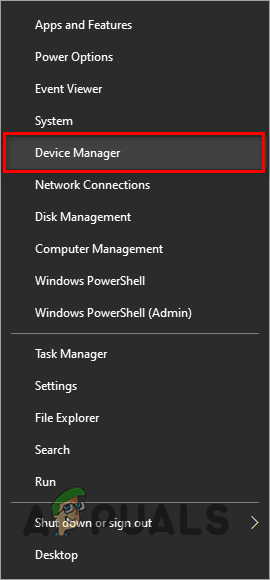
ڈیوائس مینیجر کھول رہا ہے۔
- کو وسعت دیں۔ ڈسپلے اڈاپٹر اس کے ساتھ والے چھوٹے تیر پر کلک کرکے سیکشن۔
- پاپ اپ ہونے والے آلے کا نام نوٹ کریں۔
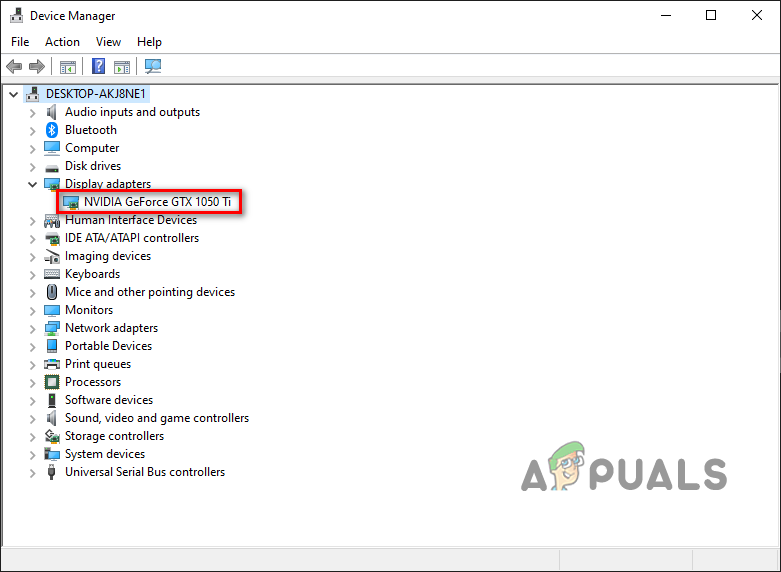
ڈیوائس مینیجر کا استعمال کرتے ہوئے GPU ماڈل کی شناخت کرنا
ڈسپلے اڈاپٹر کے تحت ظاہر ہونے والا آلہ آپ کا GPU ہے۔ تو اس طرح، آپ اپنے گرافکس کارڈ کے برانڈ نام اور ماڈل نمبر کا تعین کر سکیں گے۔
تاہم، اگر آپ ڈسپلے اڈاپٹر سیکشن کو بڑھاتے ہیں اور آپ جو کچھ دیکھتے ہیں وہ ہے ' مائیکروسافٹ بنیادی ڈسپلے اڈاپٹر ، پھر یہ اس بات کا اشارہ ہے کہ آپ کے GPU ڈرائیور یا تو کرپٹ ہیں یا انسٹال نہیں ہوئے ہیں۔
لہذا، اس معاملے میں، آپ کو اپنے GPU کا اصل نام تلاش کرنے کے لیے کچھ اور کھودنے کی ضرورت ہوگی۔ ذیل کے مراحل پر عمل کریں:
- ونڈوز + ایکس کو بیک وقت دبائیں اور کلک کریں۔ آلہ منتظم.
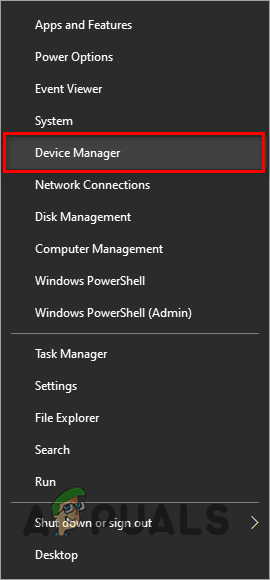
ڈیوائس مینیجر کھول رہا ہے۔
- کو وسعت دیں۔ ڈسپلے اڈاپٹر اس کے ساتھ والے چھوٹے تیر پر کلک کرکے سیکشن۔
- پر دائیں کلک کریں۔ مائیکروسافٹ بنیادی ڈسپلے اڈاپٹر اور منتخب کریں پراپرٹیز
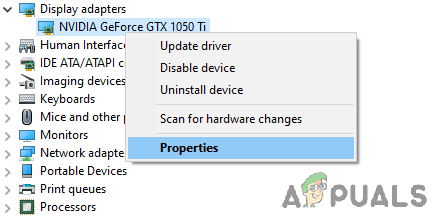
GPU پراپرٹیز کا انتخاب
- پر کلک کریں تفصیلات ٹیب
- ذیل میں اشیاء کی فہرست کو پھیلائیں۔ جائیداد
- پر کلک کریں ہارڈ ویئر آئی ڈیز۔
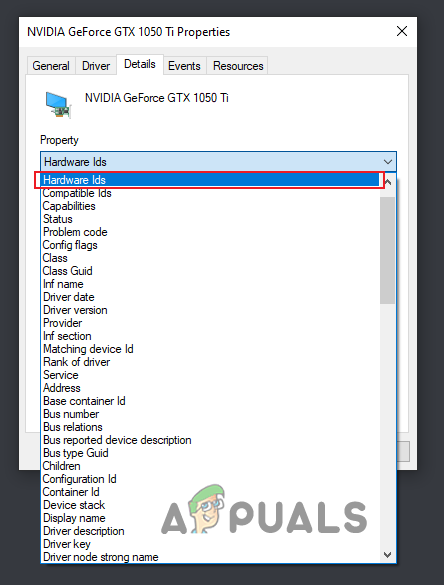
ہارڈ ویئر کی شناخت منتخب کرنا
- قدر کے تحت، متن کی پہلی لائن پر دائیں کلک کریں اور اسے کاپی کریں۔
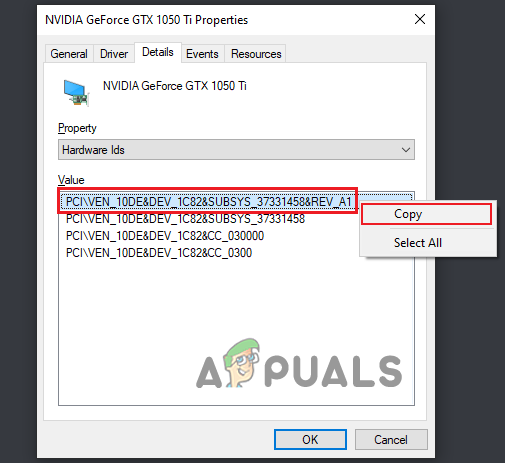
ہارڈ ویئر آئی ڈی کاپی کرنا
- اس متن کو اپنے براؤزر کے سرچ بار میں چسپاں کریں اور انٹر دبائیں۔
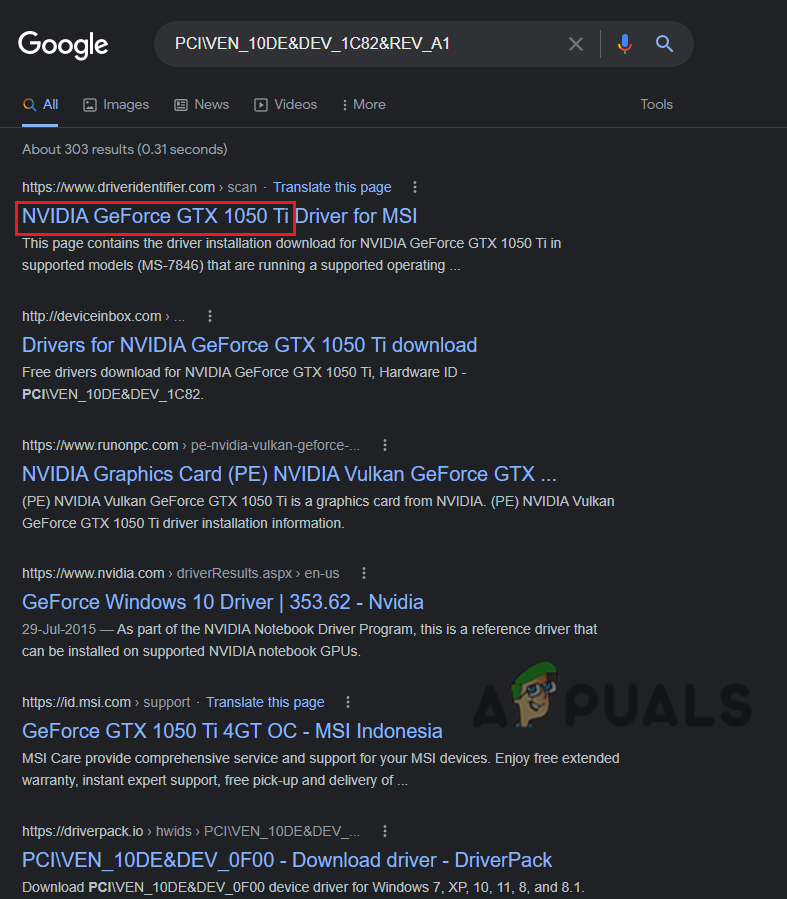
گوگل کے ذریعے جی پی یو کا نام تلاش کرنا
Google پر ظاہر ہونے والے نتائج آپ کو اپنے GPU کے صحیح ماڈل کا تعین کرنے کی اجازت دیں گے۔ اور اب، آپ اس کے ڈرائیوروں کو آن لائن تلاش کر سکیں گے۔ لیکن اپنے GPU ڈرائیوروں کو فوری طور پر انسٹال کرنے کے بجائے، آپ کو پہلے اپنے سسٹم میں نصب پرانے والوں سے چھٹکارا حاصل کرنا ہوگا۔
اگر آپ ان موجودہ ڈرائیوروں کو صاف نہیں کرتے ہیں، تو وہ ان نئے ڈرائیوروں سے متصادم ہوں گے جنہیں آپ انسٹال کرنے والے ہیں اور ہر طرح کے مسائل کا سبب بنیں گے۔
آپ کو اپنے موجودہ GPU ڈرائیوروں کو صاف کرنے کے لیے ڈسپلے ڈرائیور ان انسٹالر (DDU) پروگرام استعمال کرنا چاہیے۔ ونڈوز کا مقامی ڈرائیور ان انسٹالر اپنا کام صحیح طریقے سے کرنے میں ناکام ہونے کے لیے بدنام ہے۔ لہذا اگر آپ ونڈوز ڈرائیور ان انسٹالر کا استعمال کرتے ہوئے اپنے موجودہ GPU ڈرائیوروں کو صاف کرتے ہیں، تو کچھ باقی فائلیں زیادہ تر پیچھے رہ جائیں گی۔ اور جب آپ نئے ڈرائیورز انسٹال کریں گے تو وہ مسائل پیدا کریں گے۔
تو اہلکار کی طرف جائیں۔ یہ ویب سائٹ اور وہاں سے پروگرام ڈاؤن لوڈ کریں۔ DDU انسٹال ہونے کے بعد، آپ کو لازمی ہے۔ اپنے پی سی کو سیف موڈ میں بوٹ کریں۔ . ہم یہ اس بات کو یقینی بنانے کے لیے کر رہے ہیں کہ DDU آپ کے GPU ڈرائیوروں کو اَن انسٹال کرنے کے دوران کسی چیز سے متصادم نہ ہو۔
سیف موڈ میں بوٹ کرنے کے لیے، نیچے دیے گئے اقدامات کے ساتھ عمل کریں:
- دبائیں ونڈوز کی آپ کے کی بورڈ پر۔
- پر کلک کریں پاور آئیکن اسٹارٹ مینو کے نیچے بائیں کونے میں۔
- شفٹ کی کو تھامیں اور منتخب کریں۔ دوبارہ شروع کریں.
- پر کلک کریں خرابی کا سراغ لگانا اور پھر منتخب کریں اعلی درجے کے اختیارات۔
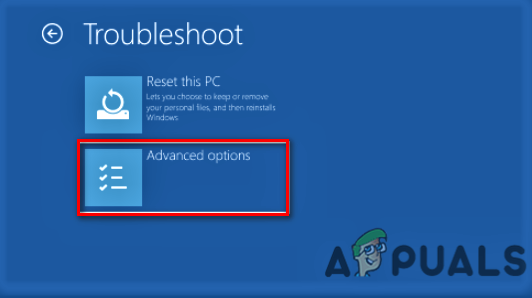
اعلی درجے کے اختیارات کھولنا
- پر کلک کریں اسٹارٹ اپ سیٹنگز اختیار
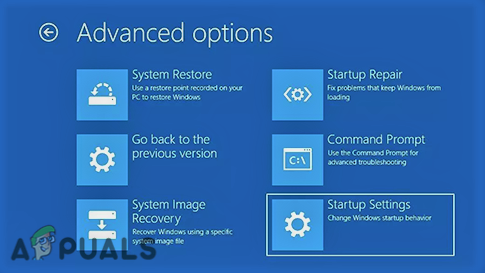
اسٹارٹ اپ سیٹنگز کا انتخاب کرنا
- دبائیں F5 اپنے کمپیوٹر کو سیف موڈ میں بوٹ کرنے کے لیے۔
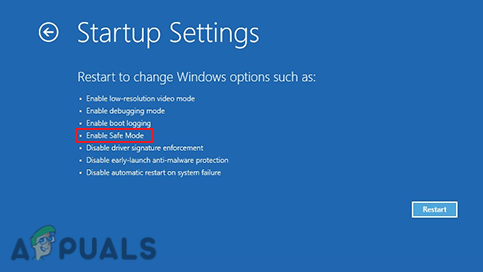
سیف موڈ میں بوٹ کرنا
آپ کے کمپیوٹر کے بوٹ ہونے کے بعد، DDU کھولیں۔ مینو کے دائیں جانب، GPU کو اپنے آلے کی قسم کے طور پر اور پھر اپنے GPU کے برانڈ کو منتخب کریں۔ اس کے بعد، منتخب کریں۔ 'صاف کریں اور دوبارہ شروع کریں' ڈرائیور ان انسٹالیشن کا عمل شروع کرنے کا آپشن۔
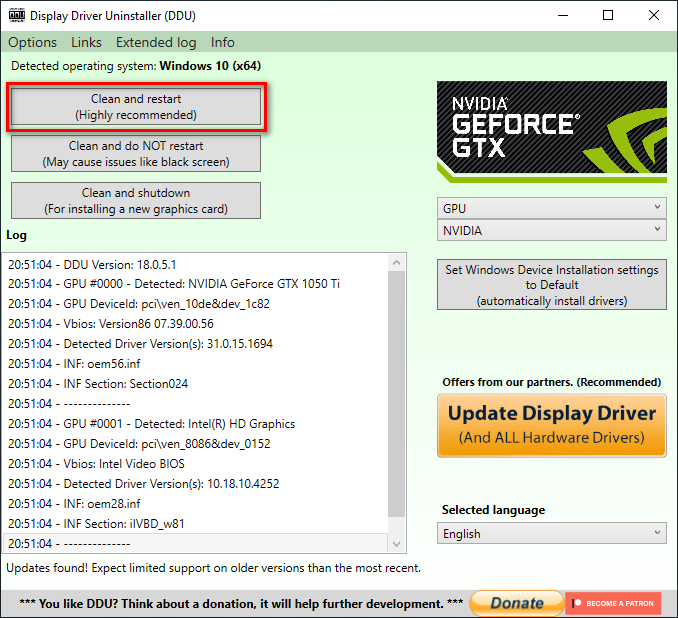
ڈسپلے ڈرائیور ان انسٹالر کا استعمال کرتے ہوئے GPU ڈرائیوروں کو ہٹانا
ایک بار جب آپ کے ڈرائیوروں کا صفایا ہو جائے گا، آپ کا کمپیوٹر ایک بار دوبارہ شروع ہو جائے گا۔ اس کے دوبارہ شروع ہونے کے بعد، آپ اپنے GPU کے ڈرائیورز کے تازہ ترین ورژن کی تنصیب شروع کر سکتے ہیں، جو آپ اپنے GPU کے مینوفیکچرر کی آفیشل ویب سائٹ پر جا کر کر سکتے ہیں۔
اگر آپ کے پاس ایک ہے۔ NVIDIA GPU، کے پاس جاؤ یہ ویب سائٹ اور ڈراپ ڈاؤن فہرستوں کا استعمال کرتے ہوئے اپنے GPU کے ڈرائیوروں کو تلاش کریں۔
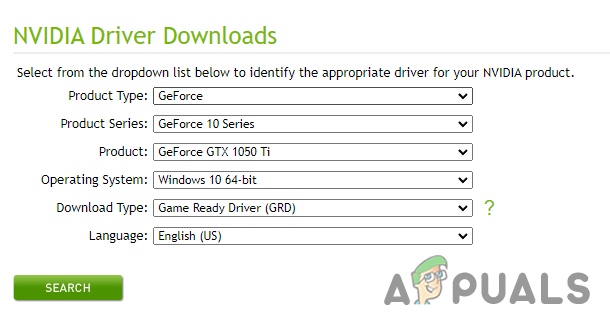
NVIDIA ڈرائیورز ڈاؤن لوڈ کر رہے ہیں۔
اگر آپ کے پاس ایک ہے۔ AMD GPU، کے پاس جاؤ یہ ویب سائٹ اور ڈراپ ڈاؤن فہرستوں کا استعمال کرتے ہوئے اپنے GPU کے ڈرائیوروں کو تلاش کریں۔
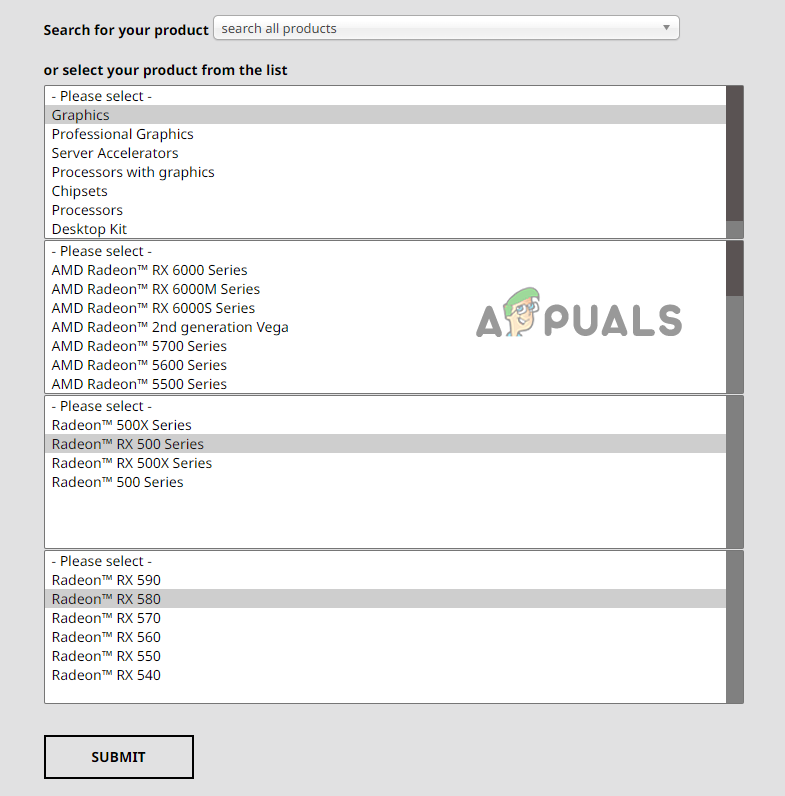
AMD ڈرائیورز کو ڈاؤن لوڈ کرنا
ڈرائیور انسٹالیشن فائل ڈاؤن لوڈ کرنے کے بعد، اسے کھولیں اور منتخب کریں۔ 'ایکسپریس' تنصیب کا اختیار. ایک بار جب ڈرائیور اپنی انسٹالیشن مکمل کرلیں تو اپنے پی سی کو فوری دوبارہ اسٹارٹ کریں، اور پھر رینبو سکس سیج لانچ کریں۔ آپ کو فوری طور پر کارکردگی میں زبردست اضافہ محسوس ہوگا۔
11. غیر ضروری پیری فیرلز کو منقطع کریں۔
آپ کے سسٹم سے جڑے تمام USB آلات ان کے اپنے مربوط سافٹ ویئر کے ساتھ آتے ہیں، جسے فرم ویئر کہتے ہیں۔ فرم ویئر آلات کو کام کرنے کی اجازت دیتا ہے جیسا کہ ان کا ارادہ ہے۔ لیکن بعض اوقات، مختلف پیری فیرلز کا فرم ویئر ایک دوسرے سے متصادم ہو سکتا ہے یا آپ کے سسٹم پر دوسرے پروگراموں سے متصادم ہو سکتا ہے۔ اس کے نتیجے میں مائیکرو اسٹٹرنگ، ایف پی ایس ڈراپ، اور گیمز میں سست لوڈنگ جیسے مسائل پیدا ہوتے ہیں۔
اس بات کو یقینی بنانے کے لیے کہ آپ کے پیریفیرلز میں سے کوئی بھی رینبو سکس سیج کے ساتھ کسی قسم کی پریشانی کا باعث نہیں بن رہا ہے، آپ کو اپنے سسٹم سے منسلک تمام غیر ضروری پیری فیرلز کو منقطع کرنے کی کوشش کرنی چاہیے۔ اس میں اسپیکر، یو ایس بی ہب، دوسرا/تیسرا مانیٹر، ویب کیم، کنٹرولر وغیرہ شامل ہیں۔
ایک بار جب آپ تمام غیر ضروری پیری فیرلز کو منقطع کر لیتے ہیں، تو رینبو سکس سیج شروع کریں اور میچ میں جائیں۔ اگر آپ کو کارکردگی میں اضافہ نظر آتا ہے، تو اس کا مطلب ہے کہ آپ کے پیری فیرلز میں سے ایک واقعی گیم سے متصادم تھا۔
آپ کو یہ معلوم کرنے کے لیے کہ یہ کون سا پیریفیرل تھا انفرادی طور پر ہر ایک کو دوبارہ جوڑنے کی ضرورت ہوگی۔ ہر پردیی کو جوڑنے کے بعد گیم لانچ کریں اور اس کی کارکردگی کو نوٹ کریں۔ جب ہنگامے/جمے دوبارہ ہونے لگتے ہیں، تو اس کا مطلب ہے کہ آپ نے جو آخری پیریفیرل دوبارہ جوڑا ہے وہ مسئلہ کی وجہ ہے۔
اس فرم ویئر تنازعہ کو ٹھیک کرنے کے لیے، آپ کو پیریفرل کے ڈرائیورز کو اپ ڈیٹ یا دوبارہ انسٹال کرنے کی ضرورت ہوگی۔
![درست کریں: آپ کے نیٹ ورک کی ترتیبات پارٹی چیٹ کو روک رہی ہیں [0x89231906]](https://jf-balio.pt/img/how-tos/73/fix-your-network-settings-are-blocking-party-chat.jpg)






















